幾經研究,選定了支援度頗高的ATI Remote Wonder遙控器

不過這遙控器仍舊沒有辦法直接遙控KMPlayer,還得再搭配Girder,本文主要就是小弟設定Girder遙控KMPlayer的一些心得
首先,安裝Girder,要記得安裝ATI Remote Wonder Plugin
安裝完成後,開啟Girder,首先追加遙控器,選擇Tools/Add Remote Wizard
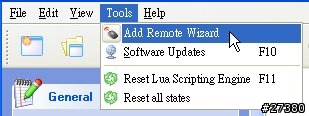
Pick Remote部份,選擇ATI Remote Wonder I,之後Next->Next->Finish,完成追加遙控器
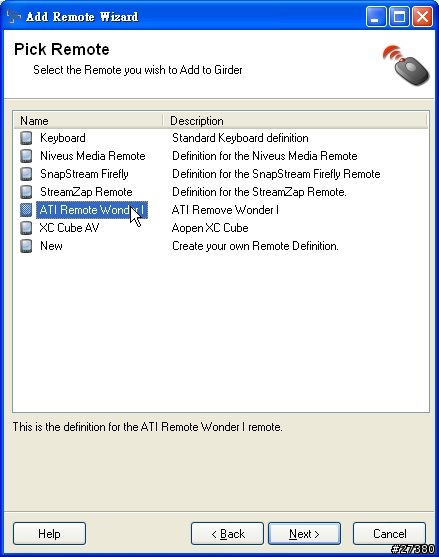
選擇View/Switch to Expert Interface,切換成專家模式來開始設定
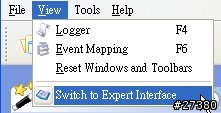
File/New,新增一個gml檔案,在此姑且取名為KMP.gml,新增後,右邊會出現KMP.gml(建議先File/Close All將原來預設的GML都先關閉,比較方便設定)

先將黃色文件夾New,改成「啟動」,在這個Group裡頭,我打算做開啟、關閉KMPlayer的設定
左下邊Actions,裡頭有許多的指令,接下來就是要利用這些Actions來設定遙控KMPlayer了
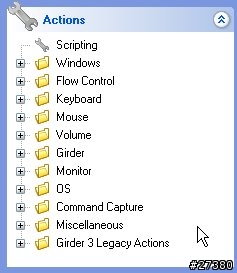
《設定開啟KMPlayer的Action》
1.連點滑鼠選擇OS/File Execute
2.Browse選擇KMPlayer.exe的所在位置
3.Windows State選擇Show Normal
4.Action/Action and Close
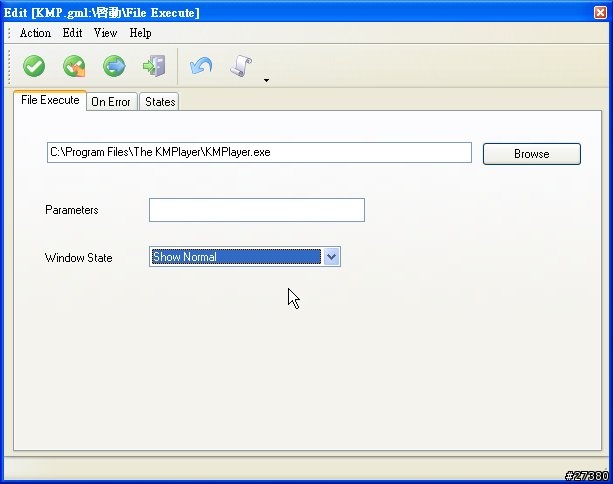
右邊「啟動」Group裡,會出現File Execute,為了避免混淆,改名為「開啟KMPlayer」
《設定關閉KMPlayer的Action》
1.先將KMPlayer開啟
2.連點滑鼠選擇Windows/Close
3.Window Picker,選擇The KMPlayer,在此,我是只將Class Name及Exectable勾選,因為Name的部分,播放影片後,KMPlayer的視窗標題會變,勾選的話,到時候反而會抓不到
4.Action/Action and Close
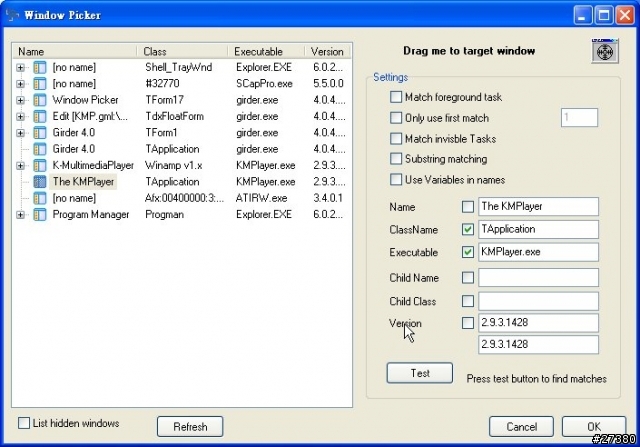
右邊「啟動」Group裡,會出現Close,為了避免混淆,改名為「關閉KMPlayer」
《判斷KMPlayer是否已開啟的Action》
1.先將KMPlayer開啟
2.連點滑鼠選擇Flow Control/Window Exists?
3.Window Picker,選擇The KMPlayer,在此,同樣只將Class Name及Exectable勾選
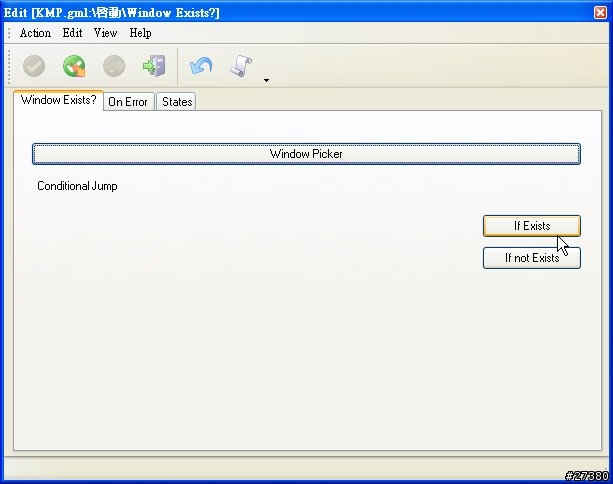
4.按If Exists,選擇「關閉KMPlayer」(表示如果KMPlayer已開啟的話,就關閉掉KMPlayer)
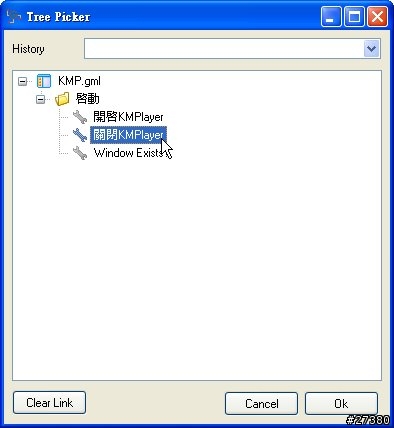
5.按If not Exists,選擇「開啟KMPlayer」(表示如果KMPlayer未開啟的話,就開啟KMPlayer)
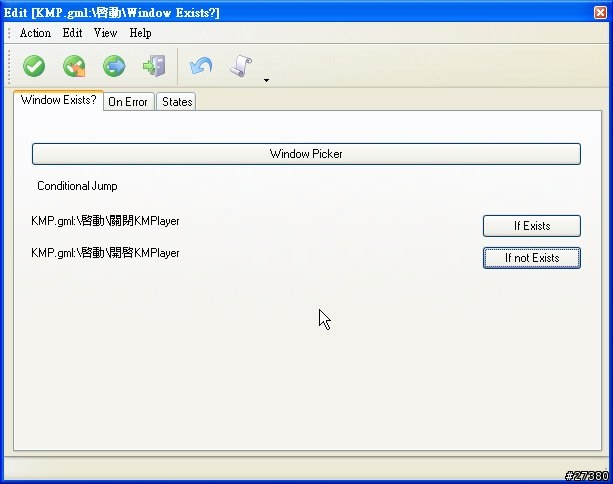
6.Action/Action and Close
右邊「啟動」Group裡,就會出現Windows Exists?,為了避免混淆,改名為「KMPlayer是否開啟?」
接下來,在「KMPlayer是否開啟?」點滑鼠右鍵,選擇Add Event
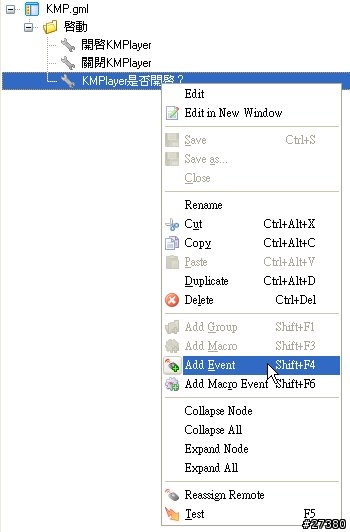
按Learn,然後拿起遙控器,按下要設定的按鈕
在此我是選擇以ATI Remote Wonder遙控器最右上的紅色Power鈕,做為開啟/關閉KMPlayer的按鈕
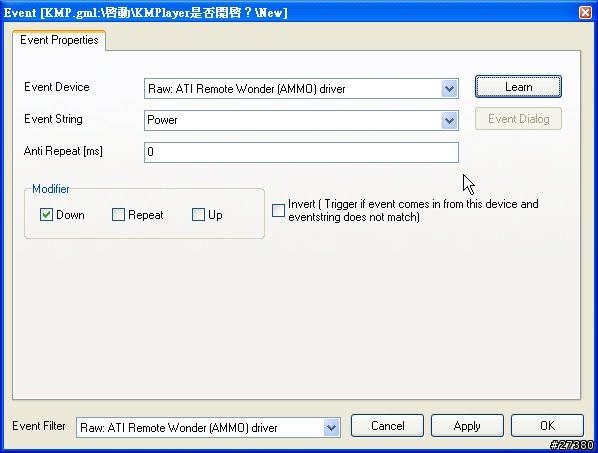
到此,就可以很順利的開啟/關閉KMPlayer了
之後,依樣畫葫蘆,就能夠設定讓ATI Remote Wonder遙控器遙控KMPlayer了
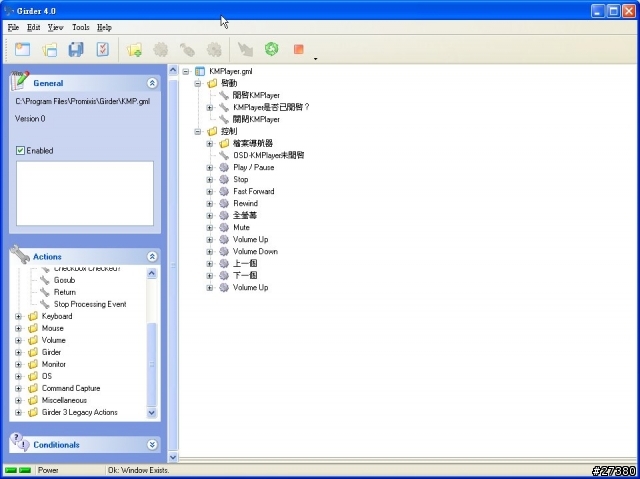
小弟完整的GML在此:200801/mobile01-3351a2b96c7dffae0798229c0b2e7dac.zip
於Girder中開啟,就可以知道後續如何設定,雖然寫得不是很好,未發揮Girder強大的功能,但已經可以符合我目前的需要了

 我的remote wonder又能重現江湖囉
我的remote wonder又能重現江湖囉




























































































